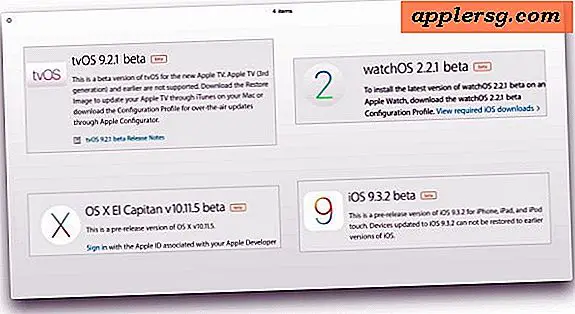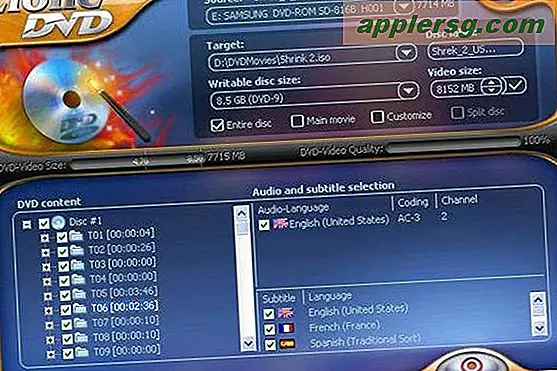Sechs nützliche Spotlight-Tastenanschläge für OS X, um Sie zu starten
 Sie haben wahrscheinlich schon bemerkt, dass wir häufig über Spotlight schwärmen, ein unschätzbares Werkzeug und eine der großartigsten Funktionen von Mac OS X. Obwohl es hauptsächlich darum geht, eine sofortige Suchfunktion für Dokumente, Bilder, Musik, E-Mails, was auch immer zu sein, Es funktioniert auch Wunder als super schnelle Anwendung Launcher (oft werde ich Spotlight mehr als das Dock für diesen Zweck verwenden).
Sie haben wahrscheinlich schon bemerkt, dass wir häufig über Spotlight schwärmen, ein unschätzbares Werkzeug und eine der großartigsten Funktionen von Mac OS X. Obwohl es hauptsächlich darum geht, eine sofortige Suchfunktion für Dokumente, Bilder, Musik, E-Mails, was auch immer zu sein, Es funktioniert auch Wunder als super schnelle Anwendung Launcher (oft werde ich Spotlight mehr als das Dock für diesen Zweck verwenden).
Wenn Sie Spotlight noch nicht wirklich genießen, verpassen Sie wirklich eine der besseren Funktionen des Mac-Betriebssystems. Mit diesen sechs handlichen kleinen Tastenanschlägen können Sie Ihre Spotlight-Nutzung in OS X optimal nutzen.
Lass uns anfangen! Vom Öffnen des Suchmenüs über das Öffnen eines separaten Suchfensters, das Starten der ersten Rückkehr, das Aufdecken von Objekten im Finder, das Überspringen von Kategorienresultaten und das Löschen der Suchergebnisse, um neu anzufangen, haben wir sie abgedeckt. In keiner bestimmten Reihenfolge ... die sechs Tastenanschläge sind:
| Aktion | Tastenanschlag |
| Öffnen Sie das Spotlight-Menü | Befehlsraum |
| Öffnen Sie das Spotlight-Fenster | Befehl-Option-Platz |
| Im Spotlight-Menü: Top Hit starten | Befehl-Zurück |
| Zeige den ausgewählten Gegenstand im Finder | Im Spotlight-Menü: Klicken Sie bei gedrückter Befehlstaste auf Element, oder drücken Sie die Tastenkombination "Befehl-Zurück" Im Spotlight-Fenster: Drücken Sie Befehl-R |
| Springe zum ersten Ergebnis in jeder Kategorie | Befehl hoch / runter Pfeil |
| Clear Spotlight Suchfeld | Escape wird gelöscht, um eine weitere Suche auszuführen. Escape ein zweites Mal schließt das Spotlight-Menü. |
Wenn Sie nur Appetit auf mehr haben, verpassen Sie nicht diese zusätzlichen 13 Spotlight-Tastaturkürzel und Tipps, die Ihnen bei der Beherrschung der großartigen Mac-Funktion weiterhelfen.
Wenn Sie schließlich bemerken, dass Spotlight sich irgendwann nicht mehr richtig verhält oder einfach nicht richtig funktioniert, können Sie mit diesen Spotlight-Tipps zur Fehlerbehebung viele häufig auftretende Probleme mit dem Menüelement und dem Suchtool beheben.